Téléchargez AnyUnlock pour supprimer divers verrous des appareils iOS
Essai Gratuit Pour Windows et Mac | Propre et sécurisé
 Commencement
Commencement Supprimer le code d'accès
Supprimer le code d'accès  Contourner MDM
Contourner MDM  Déverrouiller l'identifiant Apple
Déverrouiller l'identifiant Apple Contourner Verrouillage Activation
Contourner Verrouillage Activation Supprimer Verrouillage SIM
Supprimer Verrouillage SIM Désactiver Localiser mon iPhone
Désactiver Localiser mon iPhone Déchiffrer la sauvegarde iTunes
Déchiffrer la sauvegarde iTunes Supprimer le code de Temps
Supprimer le code de Temps Gestionnaire de mots de passe
Gestionnaire de mots de passe Récupérer le code de sauvegarde
Récupérer le code de sauvegarde Trouver Apple ID
Trouver Apple ID Vérifier Appareil iOS
Vérifier Appareil iOS FAQs
FAQs Besoin plus d'aides?
Besoin plus d'aides?
Gérer Mots de Passe iOS
Nous aimerions partager quelques problèmes rencontrés par nos clients :
"J'ai cherché le mot de passe de "iPhone Notes" sur le site suivant, mais je ne le connaissais pas. Que faire si vous oubliez le mot de passe du mémo.
"Les mots de passe de messagerie n'ont pas été extraits de l'iPhone."
"J'ai seulement besoin de mes mots de passe WIFI, je m'en fiche de penser que c'était une solution facile."
"Comment récupérer le mot de passe d'un compte de messagerie qui fonctionne sur un iPhone."
Si vous venez de rencontrer la situation similaire ci-dessus (mot de passe Wi-Fi oublié, compte et mot de passe de connexion au site Web et à l'application, comptes de messagerie et informations de carte de crédit, etc.), ne vous inquiétez pas. Vous pouvez essayer le mode Gérer Mots de Passe iOS pour retrouver vos mots de passe en quelques clics. Les instructions suivantes vous aideront à le faire.
Compatibilité du système informatique
| Windows | Windows 11, 10, 8, 7, Vista, 32 bits et 64 bits |
| macOS | macOS Ventura, macOS Monterey, macOS Big Sur, macOS Catalina, macOS Mojave, macOS High Sierra, macOS Sierra, OS X 10.11 |
1. Avant d'exécuter AnyUnlock, vous êtes censé télécharger iTunes pour vous aider à détecter l'iPhone/iPad/iPod touch. (iTunes 9.0 ou supérieur, y compris le dernier iTunes.)
2. Si vous souhaitez obtenir plus d'informations sur les spécifications techniques, veuillez vous référer à cette page.
Modèles d'appareils pris en charge
| Série iPhone | iPhone 14 Pro Max, iPhone 14 Pro, iPhone 14, iPhone 13 Pro Max, iPhone 13 Pro, iPhone 13, iPhone 13 mini, iPhone 12 Pro Max, iPhone 12 Pro, iPhone 12, iPhone 12 mini, iPhone 11 Pro Max, iPhone 11 Pro, iPhone 11, iPhone XR, iPhone XS (Max), iPhone XS, iPhone X, iPhone 8 Plus, iPhone 8, iPhone 7 Rouge, iPhone 7 Plus, iPhone 7, iPhone SE, iPhone 6s Plus, iPhone 6s, iPhone 6 Plus, iPhone 6, iPhone 5s, iPhone 5c, iPhone 5, iPhone 4s, iPhone 4, iPhone 3GS, iPhone 3G |
| Série iPad | iPad Pro (4e génération), iPad Air 3, iPad 7, iPad mini 5, iPad Pro (3e génération), iPad 6, iPad Pro (2e génération), iPad 5, iPad Pro, iPad mini 4, iPad mini 3, iPad Air 2, iPad Air, iPad mini 2, iPad 4, iPad mini, iPad 3, iPad 2, iPad |
| Série iPod touch | iPod touch 7, iPod touch 6, iPod touch 5, iPod touch 4, iPod touch 3, iPod touch 2 |
Tous les appareils avec iOS version 5 et supérieure.
Types de mots de passe iOS pris en charge
| Compte et mots de passe Wi-Fi, comptes et mots de passe de connexion au site Web et à l'application, comptes de messagerie et mots de passe, identifiant Apple, informations de carte de crédit |
Différences entre la version gratuite et la version activée
| Avantages | Version gratuite | Version activée |
| Scanner les mots de passe stockés sur l'appareil iOS | ||
| Récupérer les mots de passe stockés sur l'appareil iOS |
Étape 1. Téléchargez AnyUnlock - Déverrouillage iPhone sur votre ordinateur.
Avant de commencer à retrouver les mots de passe iOS, téléchargez l'outil sur votre ordinateur. Assurez-vous que le réseau est stable lors du téléchargement et de l'installation d'AnyUnlock sur votre ordinateur.
Étape 2. Connectez votre appareil iOS à l'ordinateur via un câble USB.
Après avoir téléchargé et installé AnyUnlock sur votre ordinateur avec succès, lancez-le sur votre ordinateur et choisissez le mode "Gérer Mots de Passe iOS".
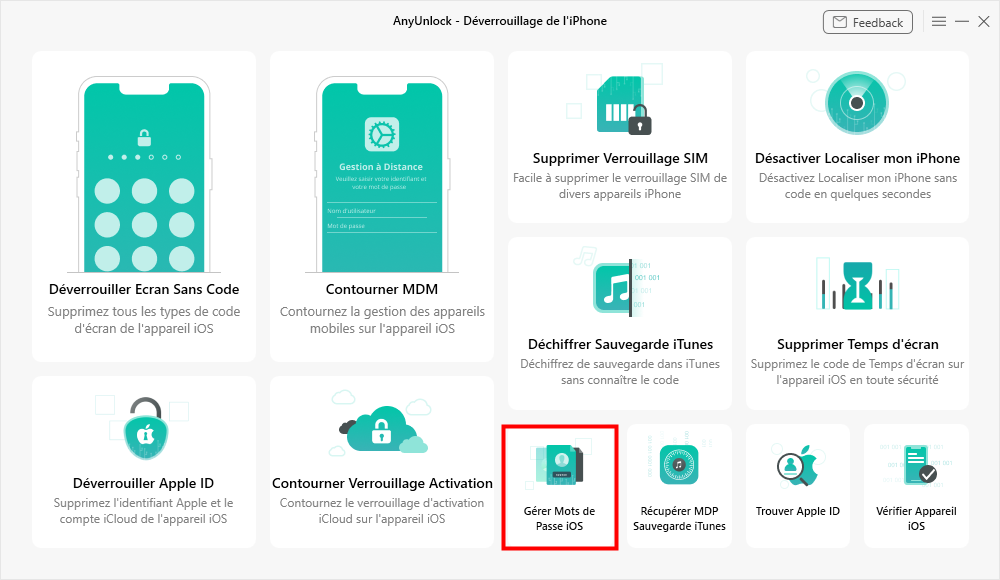
Choisissez le mode Gestionnaire de mots de passe iOS
Après avoir choisi le mode, vous verrez la page ci-dessous. Cliquez ensuite sur le bouton Commencer.
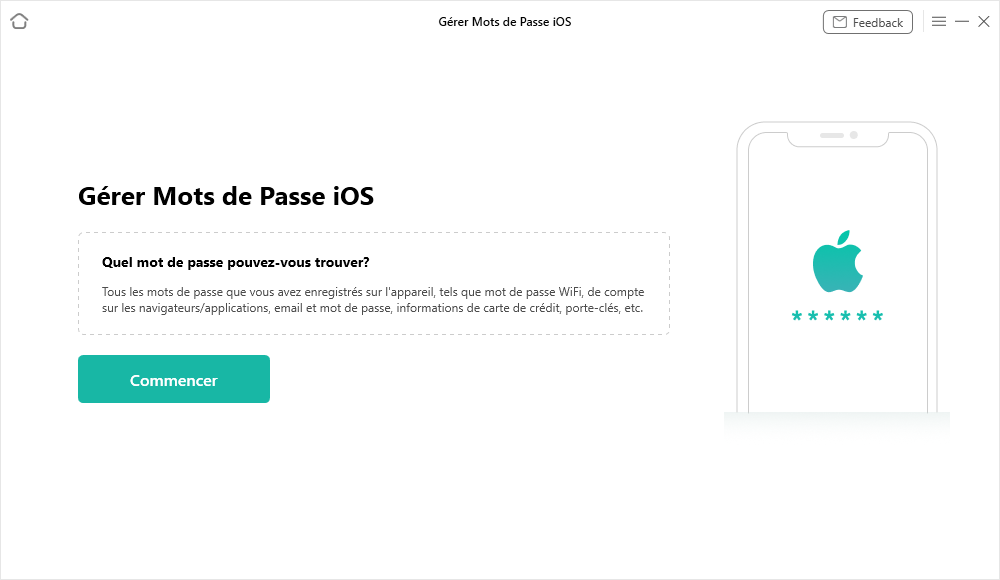
Cliquez sur le bouton Commencer
Ensuite, notre logiciel détectera automatiquement votre appareil. Vous pouvez afficher les informations de base sur votre appareil (type de produit et version iOS).
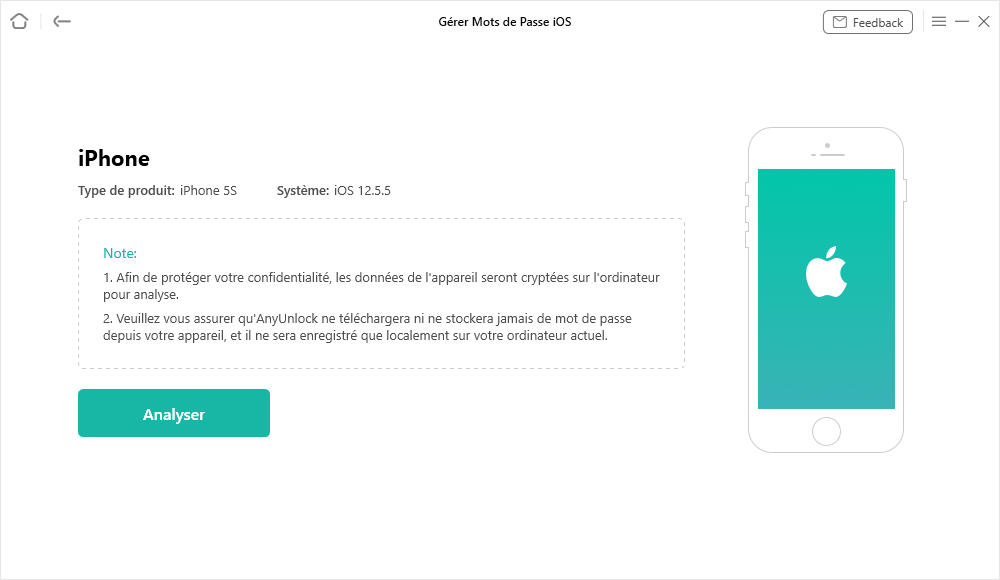
Afficher les informations de base de votre appareil
1. Si vous n'avez pas fait confiance à cet ordinateur auparavant, veuillez déverrouiller l'écran de votre appareil et appuyez sur « Faire confiance » dans le message contextuel de votre appareil.
2. Si AnyUnlock ne parvient pas à détecter votre appareil iOS, vous pouvez essayer les suggestions suivantes pour résoudre ce problème.
① Assurez-vous d'utiliser la dernière version d'AnyUnlock. Si ce n'est pas le cas, veuillez le mettre à jour maintenant .
② Vérifiez si votre câble USB est desserré. Si c'est le cas, veuillez le reconnecter. Si le câble USB est cassé, veuillez en essayer un nouveau.
④ Si le problème persiste, veuillez contacter notre équipe d'assistance pour un diagnostic plus approfondi.
Étape 3. Crypter la sauvegarde avec un mot de passe.
Pour gérer les mots de passe stockés sur l'appareil iOS, AnyUnlock les détectera à partir d'une sauvegarde cryptée. Si vous n'avez pas effectué de sauvegarde cryptée, après avoir cliqué sur le bouton Analyser, veuillez entrer un mot de passe aléatoire pour effectuer une sauvegarde cryptée dans un premier temps. Nous prenons le mot de passe (abc) comme exemple. Et n'oubliez pas le mot de passe que vous avez créé. Cliquez ensuite sur le bouton OK .
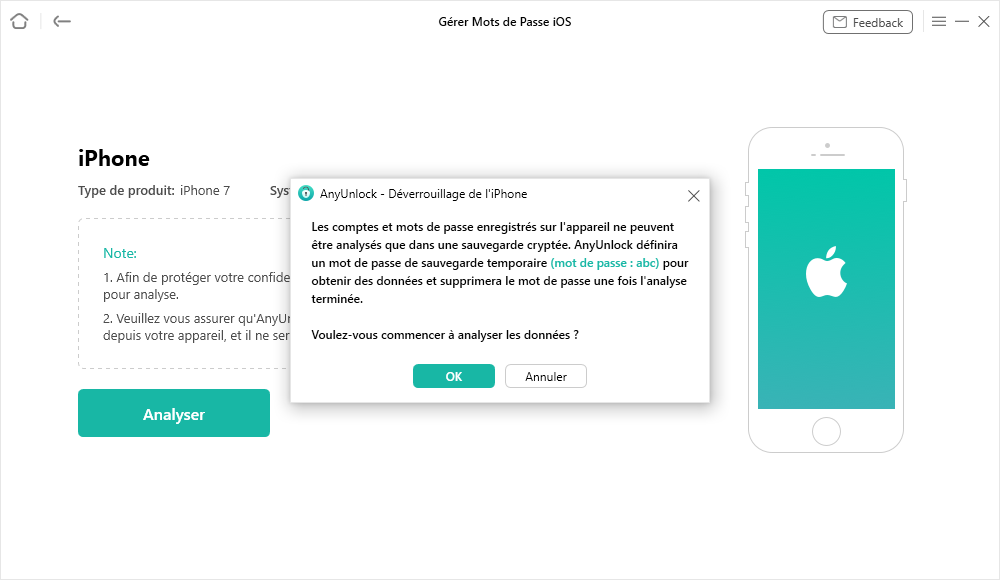
Crypter la sauvegarde avec un mot de passe
1. Pour protéger la sécurité de vos données, toutes les données de l'appareil seront cryptées et stockées sur votre ordinateur.
2. Si vous avez déjà créé une sauvegarde cryptée, veuillez simplement entrer le mot de passe. Et puis il commencera à analyser le processus.
Après avoir effectué une sauvegarde cryptée avec succès, AnyUnlock analysera les données de votre appareil par défaut. Pendant ce temps, le temps d'analyse varie en fonction de la taille des fichiers sur votre appareil et de la complexité des codes d'accès. Veuillez patienter.
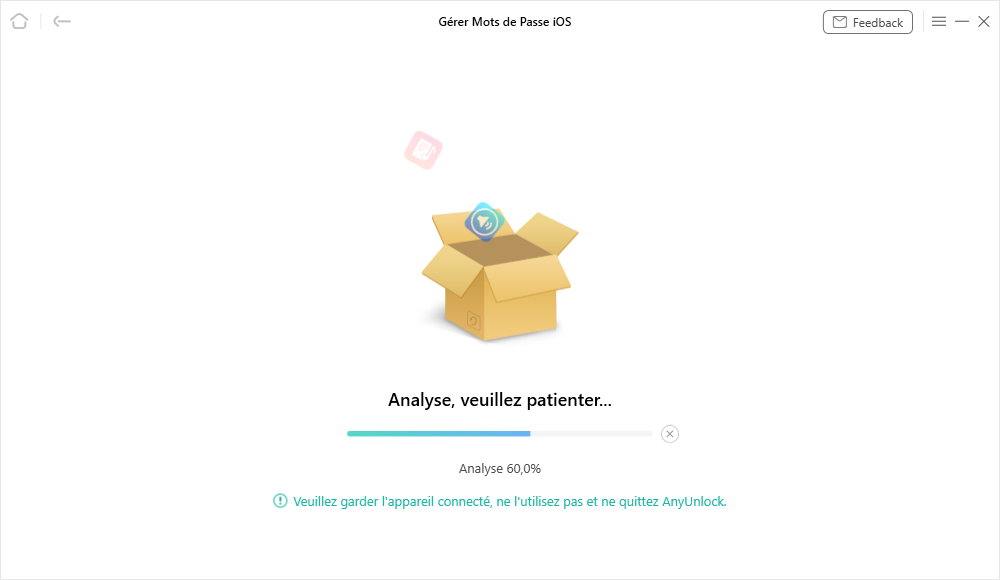
Sauvegarder les données de l'appareil
Étape 4. Récupérer et gérer le mot de passe iOS.
Après avoir terminé le processus de sauvegarde, vous verrez tous les comptes et mots de passe Wi-Fi, les comptes et mots de passe de connexion au site Web et à l'application, les comptes et mots de passe de messagerie, l'identifiant Apple, etc. Et vous pouvez sélectionner la catégorie ou les éléments spécifiques à exporter vers votre ordinateur.
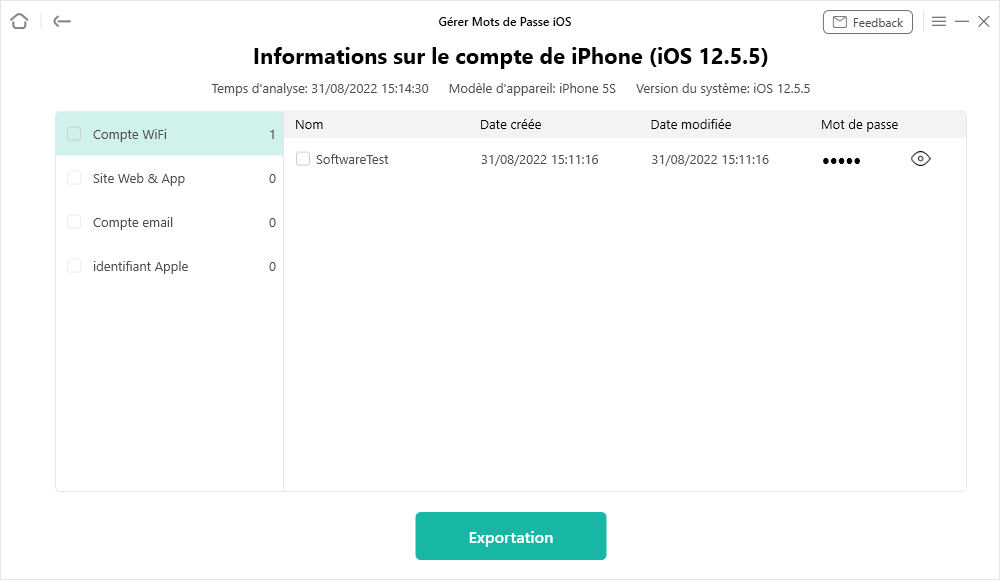
Récupérer le mot de passe iOS avec succès
1. Tous les éléments (mots de passe) seront exportés vers votre ordinateur au format CSV. Et après cela, vous pouvez importer le mot de passe de l'ordinateur vers l'application correspondante.
2. Si vous avez encore des questions après avoir lu ce guide, veuillez vous référer à la page FAQ pour vérifier plus de solutions. Ou vous pouvez contacter notre équipe d'assistance pour obtenir de l'aide supplémentaire. Nous sommes là pour vous aider!